Popis prvků a chování oken, která obsahují soubory aplikace Inventor
Když je soubor otevřený, zobrazí se v grafickém okně. Jestliže je otevřen více než jeden soubor, každý soubor je zobrazen ve svém grafickém okně. Jeden dokument můžete otevřít v několika oknech.
Aktivní okno
Okno, ve kterém pracujete, je aktivní okno. Kliknutím do kteréhokoli zobrazeného grafického okna jej nastavíte jako aktivní.
Chcete-li aktivovat okno a pracovat v něm, klikněte na pásu karet na kartu Pohled, panel Okna a v rozevíracím seznamu Přepnout vyberte soubor. Je-li otevřeno více než devět souborů, v dolní části rozevíracího seznamu Přepnout se zobrazí možnost Více oken. Kliknutím na tlačítko Více oken otevřete dialog Vybrat okno, ve kterém můžete aktivovat jiný soubor.
Zobrazení a zavření prohlížeče modelu
- Na pásu karet klikněte na panel Pohled
 panel Uživatelské rozhraní
panel Uživatelské rozhraní  Model.
Model.
- Chcete-li prohlížeč modelu zobrazit, zaškrtněte políčko Model, chcete-li jej zavřít, zaškrtnutí políčka zrušte.
Zobrazení karet otevřených dokumentů
Můžete změnit viditelnost karet v dolní části okna, které nesou názvy otevřených dokumentů. Přejděte na kartu pásu Pohled, poté na panel Okna a v rozevíracím seznamu Uživatelské rozhraní zaškrtněte nebo zrušte zaškrtnutí políčka pro karty dokumentů.
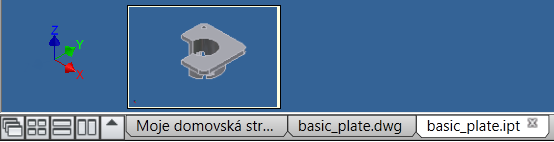
Chování v grafickém okně
- Pokud to příkaz vyžaduje, zobrazí se vlevo dole zpráva s informacemi o dalším kroku. Pokud není aktivní žádný příkaz, v levém dolním rohu se zobrazí zpráva Další nápovědu zobrazíte stisknutím klávesy F1.
- V 64bitových operačních systémech není měřič kapacity dostupný.
- Je-li otevřeno více dokumentů, v dolní části grafického okna se zobrazí příkazy Kaskáda, Uspořádat a Otevřít dokumenty.
- Když pozastavíte kurzor nad názvem souboru v dolní části grafického okna aplikace Inventor, zobrazí se popisek nástroje, jak je znázorněno na tomto obrázku aplikace Inventor:

Stavový řádek
Stavový řádek se zobrazuje podél dolní části aktivního okna. Označuje další akci vyžadovanou aktivním příkazem. Jeho součástí je měřič kapacity poskytující informace o využití paměti. Pokud není aktivní žádný příkaz, v levém dolním rohu se zobrazí zpráva Další nápovědu zobrazíte stisknutím klávesy F1.
Viditelnost stavového řádku lze vypnout i zapnout. Přejděte na pás karet a klikněte na kartu Pohled, panel Windows, rozevírací seznam Uživatelské rozhraní a zaškrtněte nebo zrušte zaškrtnutí políčka Stavový řádek.
Pokud je aktivní 2D nebo 3D náčrt, na stavovém řádku náčrtu se zobrazují příkazy prostředí náčrtu.
Měřič kapacity
Měřič kapacity se zobrazuje na pravé straně. Pokud nad měřičem kapacity pozastavíte kurzor, zobrazí se popisek nástrojů uvádějící:
- celkový počet výskytů v aktivním dokumentu,
- celkový počet souborů otevřených v relaci,
- množství paměti, které relace vyžaduje.
Pro zvýšení výkonu při práci na velké sestavě určete pomocí měření kapacity aktuální stav spotřeby paměti. Chcete-li snížit spotřebu paměti, vypněte některé komponenty a vytvořte reprezentaci Úroveň detailů. Chcete-li snížit spotřebu paměti ještě více, použijte možnost Náhradní úroveň detailu.
Měřič lze použít pouze v aplikaci Inventor: omezuje zobrazení pouze na proces aplikace Autodesk Inventor. Jakmile je použito více než 60 % přiděleného místa, barva se změní ze zelené na žlutou a po dosažení 80 % se změní na červenou.